Ingredients | Zutaten im PIM-Studio | Zutateneditor
Beachten Sie auch die Optionen im Einstellungsbereich von Centric PXM™.
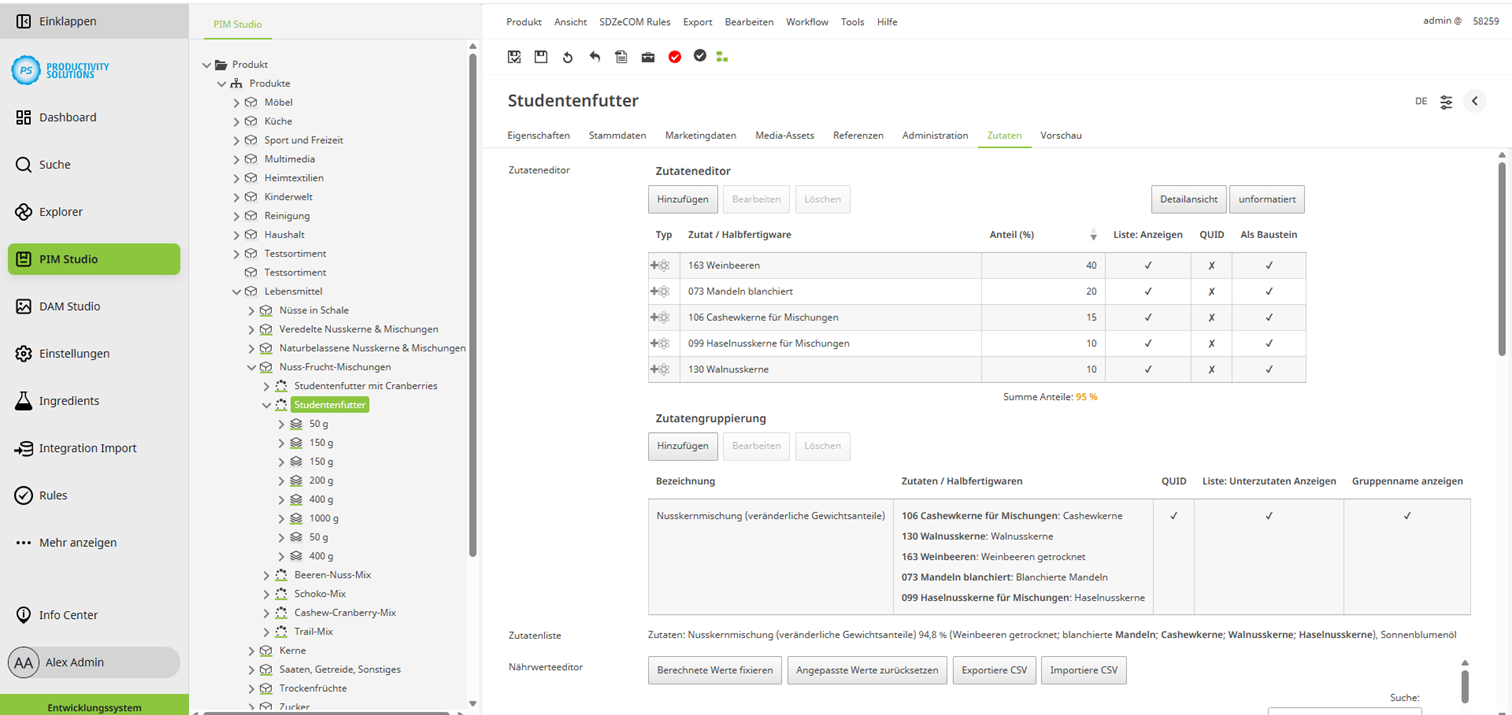
Attributseinstellungen
Feld | Beschreibung |
|---|---|
Attributtyp | Zutateneditor |
Übersetzungen für gewählte Sprachen aktivieren | Wählen Sie aus, in welchen Sprachen Sie, falls vorhanden, Zutatengruppierungen benennen wollen. |
Datenpflege
Hinzufügen, bearbeiten und löschen
Mit den drei Buttons konfigurieren Sie die Zutaten.
Feld | Beschreibung |
|---|---|
+ | Klicken Sie auf das Plussymbol in der Spalte “Typ”, um die Bestandteile der Zutat / Halbfertigware aufzuklappen. |
Hinzufügen | Fügt eine neue Zutat hinzu. Sobald die Summe der Anteile (siehe unten) 100 % erreicht hat, können keine weiteren Zutaten mehr hinzugefügt werden. Die Warnstufe, also der Schwellenwert, ab dem ein Objekt als vollständig gepflegt wird, kann in den Einstellungen angepasst werden. Standardwert: 97 % |
Bearbeiten | Wählen Sie in der Tabelle die Tabellenzeile aus, die Sie bearbeiten wollen. |
Löschen | Wählen Sie in der Tabelle die Tabellenzeile aus, die Sie löschen wollen. |
Eintrag bearbeiten
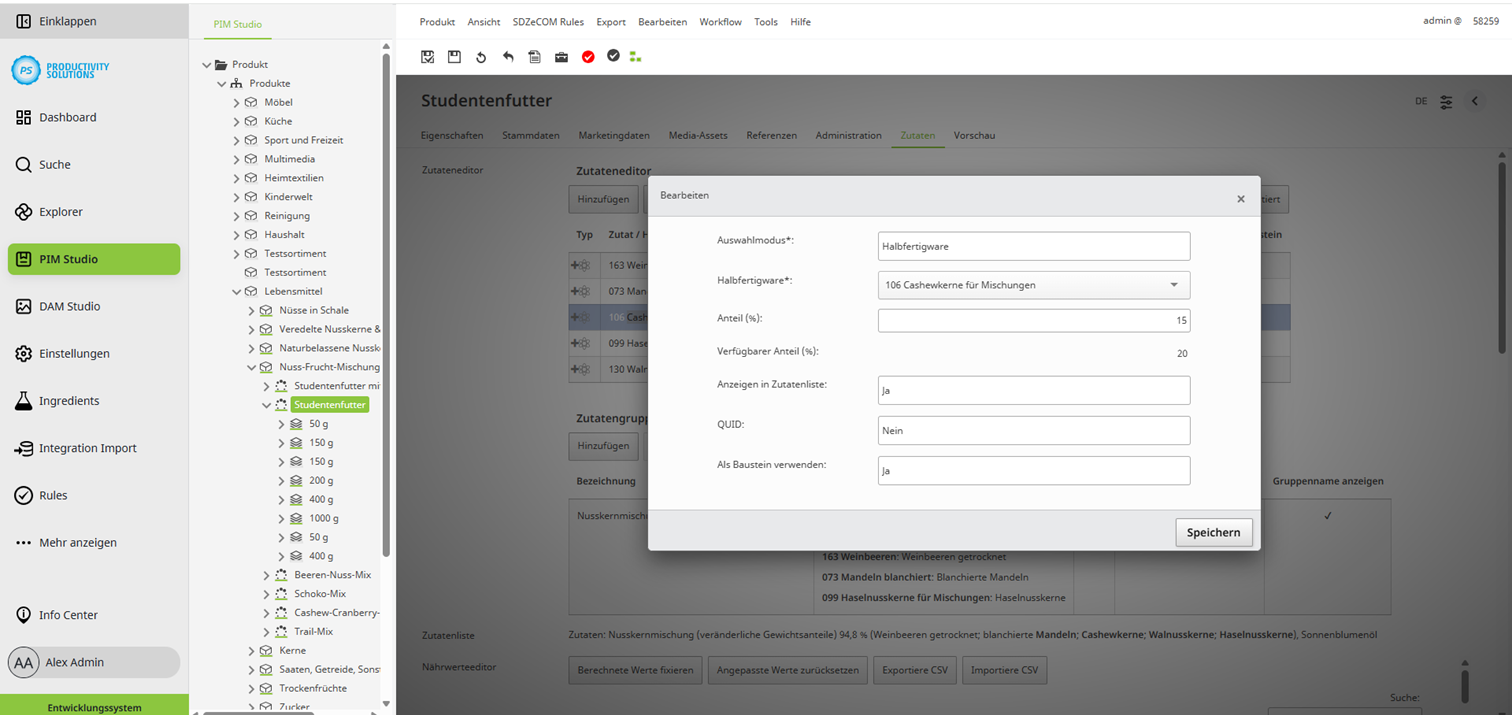
Feld | Beschreibung |
|---|---|
Auswahlmodus | Wählen Sie aus, ob Sie eine Zutat oder eine Halbfertigware hinzufügen wollen. |
Zutat / Halbfertigware | Wählen Sie aus der Liste die Zutat / Halbfertigware, die Sie hinzufügen wollen. Die Zutaten und Halbfertigwaren müssen im Zutatenstudio bereits angelegt sein. |
Anteil (%) | Tragen Sie den Anteil, den die Zutat / Halbfertigware an der Rezeptur hat, in Prozent ein. Die Summe wird als “Summe Anteile” unterhalb der Tabelle angezeigt. |
Verfügbarer Anteil (%) | Zeigt an, wieviel Prozent zur Vervollständigung der Rezeptur fehlen. |
Anzeigen in Zutatenliste | Entscheiden Sie, ob die Zutat / Halbfertigware in der Zutatenliste angezeigt werden soll. |
QUID | Entscheiden Sie, ob der Prozentsatz an der Zutat in der Zutatenliste angezeigt werden soll. |
Als Baustein verwenden | Nein: Die Zutat / Halbfertigware wird inkl. ihrer Bestandteile in der Zutatenliste angezeigt. Ja: Nur die Bestandteile der Zutat / Halbfertigware werden in der Zutatenliste angezeigt. Wenn Sie mit Zutatengruppierungen arbeiten, hat diese Option auf Zutaten in Gruppierungen keine Auswirkungen. |
Summe Anteile
Unterhalb der Tabelle wird der Prozentsatz angezeigt, zu dem das Objekt gepflegt ist.
Detailansicht und unformatiert
Die Detailansicht zeigt den kompletten Zutatenbaum mit den absoluten prozentualen Anteilen.
Die unformatierte Ansicht zeigt den kompletten Zutatenbaum mit den absoluten prozentualen Anteilen im JSON-Format.
Zutatengruppierungen
Über Zutatengruppierungen lassen sich Zutaten / Halbfertigwaren nach belieben zusammenfassen.
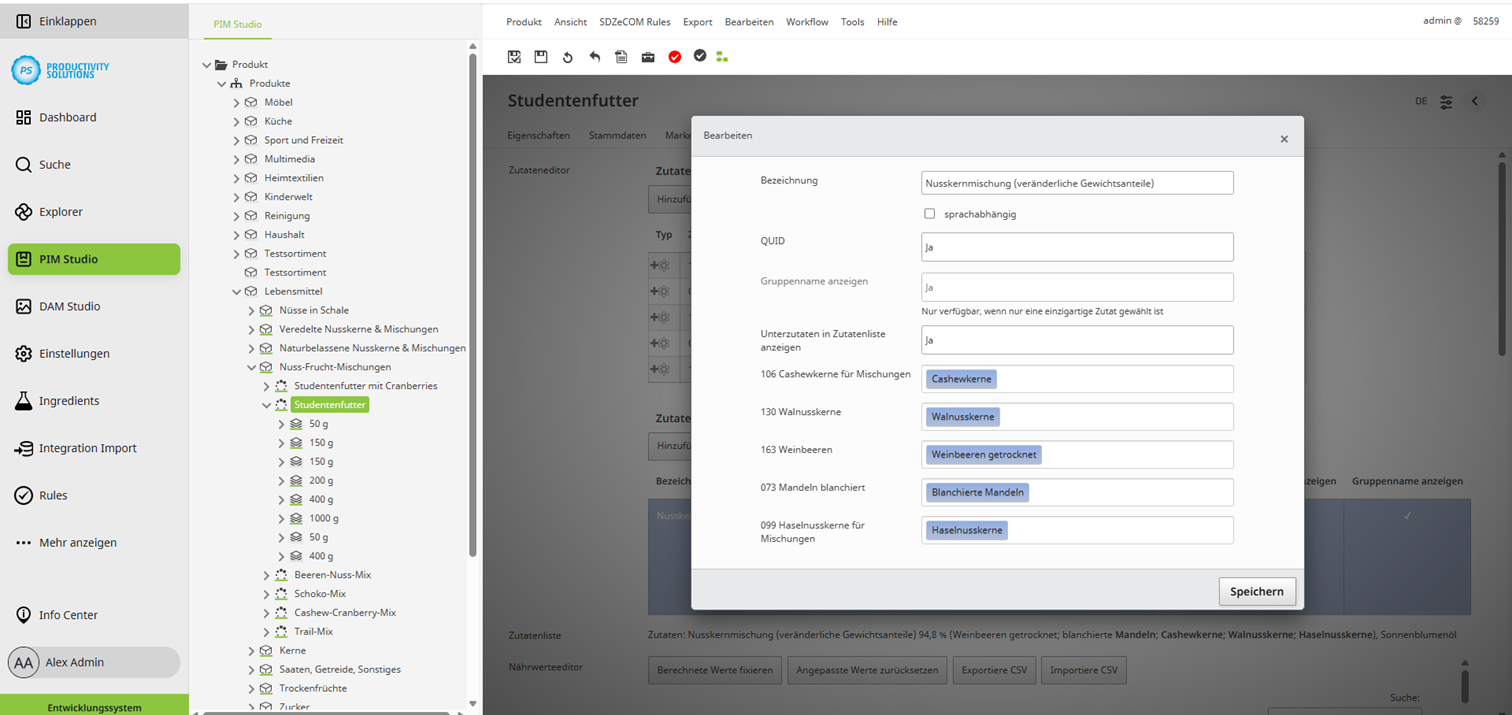
Feld | Beschreibung |
|---|---|
Bezeichnung | Geben Sie der Gruppierung einen Namen. |
QUID | Entscheiden Sie, ob der Prozentsatz an der Zutat in der Zutatenliste angezeigt werden soll. |
Gruppenname anzeigen | Der Gruppenname kann nur angezeigt werden, wenn nur eine einzigartige Zutat gewählt ist. Wenn die Gruppennamen leer oder ausgeblendet sind, werden die Gruppierungen durch eine horizontale Trennlinie abgesetzt. |
Unterzutaten in Zutatenliste anzeigen | Entscheiden Sie, ob die Zutat / Halbfertigware in der Zutatenliste angezeigt werden soll. |
Name der Halbfertigware | Der Name der Halbfertigware wird automatisch als Feldbezeichnung angezeigt. Wählen Sie die Zutaten, der Halbfertigware, die angezeigt werden sollen. |